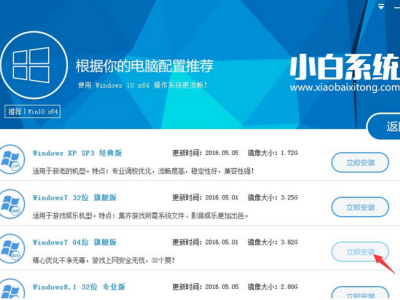电脑系统重装用什么软件好?8款电脑重装系统软件推荐
一些朋友在电脑出现问题,没办法拯救的情况下,正常都会选择重装系统来解决问题。当然,网上现在也是有很多的电脑重装系统软件,有朋友就在问小编:电脑系统重装用什么软件好?针对这个问题,今天,小编就给大家整理几款不错的电脑系统重装软件,感兴趣的朋友就来看看吧!
一、小白一键重装系统
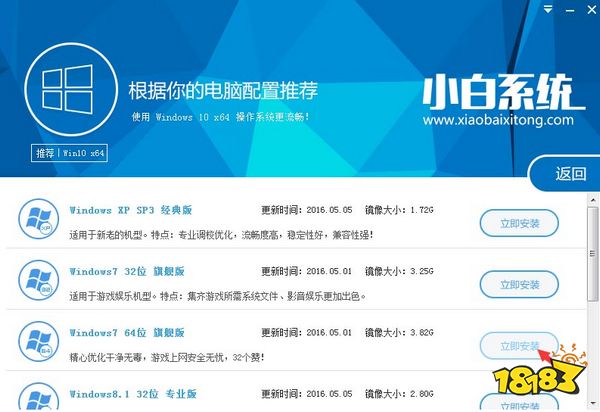
小白一键重装系统
小白一键重装系统是一款最受用户青睐的快速系统重装软件,无需任何技术基础都能自己给电脑装系统,系统重装步骤简单易操作。小白一键重装系统软件能够快速实现一键重装系统win7、一键重装系统win8、重装系统xp,真正的系统重装大师。有了小白一键重装系统软件,简单的系统重装步骤让你无需再为电脑系统重装烦恼,同时小白软件的数据一键备份还原/系统一键备份还原功能为你重装系统保驾护航!
使用方法
第一步、登录小白系统官网下载打开小白一键重装系统工具,出现小白软件主界面,点击“立即重装系统”进入下一步。
第二步、软件自动检测电脑软硬件环境以及电脑网络连通状态,完成后点击下一步按钮。
第三步、进入资料备份界面,通过勾选可以选择对“我的文档”、“收藏夹”、“桌面文件”进行备份,备份资料会保存到自动生成的“XBGhost/资料备份”目录内,此目录会根据电脑磁盘中最大剩余空间容量作为文件、系统的备份以及下载的系统自动产生。
第四步、进入小白系统重装软件的系统下载列表界面,根据需求以及电脑配置情况选择适合你的系统版本,点击右边的“安装此系统”。
第五步、软件开始下载你所选定的系统Ghost,从界面上可以清晰明了地观察到各种数据。小白系统提供高达10多兆每秒的瞬时下载速度,当然根据每个用户终端的网络带宽不同会有很大差异,请大家在下载过程中耐心等待。
第六步、下载完成后弹出是否重启安装,点击“立即重启”,电脑将自动进行安装。
下载地址:小白一键重装系统
二、小马一键重装系统

小马一键重装系统
小马一键重装系统是一款在线一键重装系统软件,小马一键重装系统官方版可以一键重装XP系统、win7系统等电脑系统,且无需任何电脑知识基础,傻瓜式一键自动安装。
常见问题
重装系统后打不开如何补救?
懂得安装xp系统的用户,不一定懂得在硬盘安装win7系统,不同的系统 安装步骤也是不同的,所以软件也是一样,如果你在遇到一键重装软件进行系统重装后。
系统发生错误或者打不开该怎么办?解决的时候又应该注意什么?
1、制作PE启动盘。(W7系统至少8G U盘,XP系统4G U盘,当然越大越好,可以存放多种系统)下载老毛桃、大白菜一类的PE启动U盘制作软件,按提示制作好启动盘。
2、下载一个需要安装的系统,网上一般是光盘镜像文件ISO型系统文件、或者也可以“只取GHOST.GHO系统文件备份”,复制到你制作好的PE启动盘上。
3、用U盘启动电脑:插入U盘电脑开机,按DEL或其它键进入BIOS,设置从“USB—HDD或者USB—ZIP”、“USB—CDROM”,总之就是设置U盘启动优先就行。当然新电脑,也可以使用启动菜单选择键。这种方法更简单,不过一定要找到那个键是启动菜单选择键。
4、进入PE界面后,如果需要重新对硬盘分区、格式化,可以利用PE工具程序,如Diskgenius来完成。注意:对硬盘进入分区、格式化,所有盘的资料全部没有了,先转移电脑中的有用文件。
5、安装系统。然后“用U盘PE系统启动电脑”,根据U盘PE系统桌面工具程序,进行系统安装,系统运行程序中也有很多类似ghost的系统安装程序,可根据提示安装U盘里面下载好的系统,多用里面GHOST方法安装。
,
免责声明:本软件来自网络,若涉嫌侵权请 联系告知
2024甜甜高质量短剧有那些 五部甜甜高质量短剧大推荐
2022-12-22 游闻速报

好看的微短剧有哪些2024 推荐5部让你上头的微短剧
2022-12-22 游闻速报

2024年热度最高的微短剧 热度最高的5部微短剧推荐
2022-12-22 游闻速报

追一集就上瘾的短剧有那些 5部追一集就上瘾的短剧推荐2024
2022-12-22 游闻速报

2024五部经典的古装短剧推荐 抖音热门的古装短剧分享
2022-12-22 游闻速报

2024年最热微短剧有那些 五部都值得一追到底的短剧推荐
2022-12-22 游闻速报

舍不得快进的短剧有那些 5部舍不得快进的短剧推荐
2022-12-22 游闻速报

2024热门短剧有那些 5部抖音热门短剧推荐
2022-12-22 游闻速报